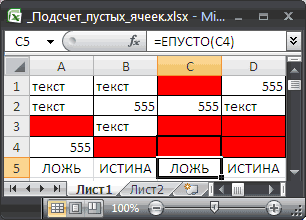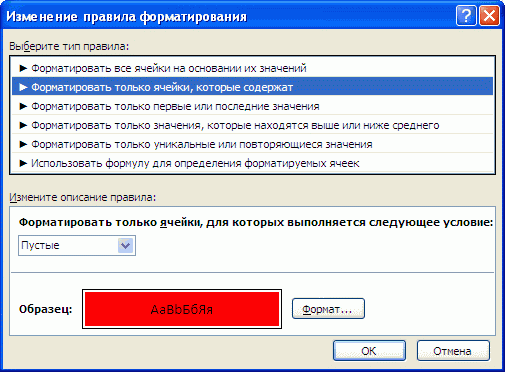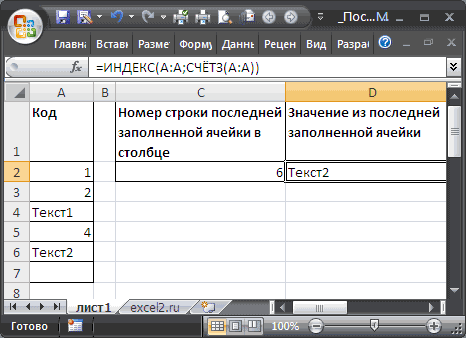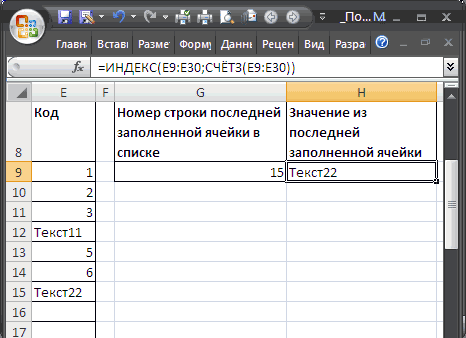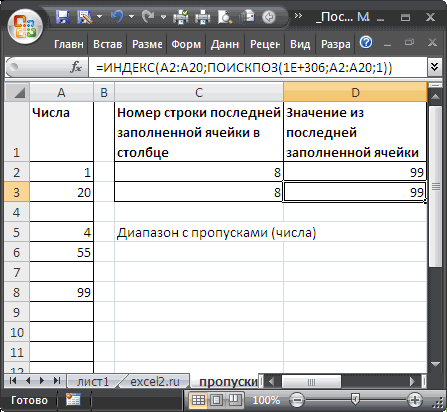Если пользователь использует таблицу Excel с небольшим количеством данных, то проблем с не возникает с поиском пустых ячеек. Но когда информации очень много, хорошо было бы автоматизировать этот процесс. Ведь вручную просматривать тысячи ячеек занимает очень много времени, которое можно было бы использовать для других рабочих задач или отдыха. Особенно это важно при работе с документами, где большая часть данных – числовые. Там и без того важно не запутаться.
Также автоматизация поиска пустых ячеек важна в ситуациях, когда на основе полученных данных другая формула выполняет определенные вычисления. Тогда это позволяет сэкономить время сразу на нескольких этапах.
С помощью встроенных средств Excel воплотить эту задачу в жизнь не составит никакого труда. При этом есть целых три способа проверки ячейки на предмет того, есть в ней какая-то информация или нет, каждый из которых должен использоваться в зависимости от ситуации.
Содержание
- Как определить, пустая ячейка или нет (способы)
- Процедуры VBA
- Код для конкретной ячейки
- Код для активной ячейки
- Функция ЕПУСТО для проверки пустых ячеек
- Примеры использования функции ЕПУСТО
- Почему следует использовать функцию ЕПУСТО при проверке пустых ячеек?
- Пример проверки на пустую ячейку
- Как подсчитать количество пустых ячеек в Эксель
- Особенности применения функции ЕПУСТО в Excel
- Выводы
Как определить, пустая ячейка или нет (способы)
Это можно сделать с помощью функции ЕПУСТО, которая может использоваться для данных самых разных типов, включая не только числа и текст, но даже логические функции. Давайте более подробно рассмотрим особенности работы с этой формулой.
Эта функция имеет очень простую схему использования. Если в конкретной ячейке нет никакой информации, то возвращается ИСТИНА. Если же в ней содержится определенная информация, то, соответственно, значение оказывается ЛОЖЬ.
Есть и другие способы определения, есть ли информация во всех ячейках определенного диапазона или в конкретной ячейке. Также в некоторых ситуациях разумно применять обычную функцию ЕСЛИ, знакомую почти каждому активному пользователю. Давайте разберем также и правила их использования.
Процедуры VBA
VBA – это язык программирования, который используется для написания макросов. Это маленькие исполняемые модули, которые выполняют определенную последовательность действий, в том числе, и осуществляют проверку, есть ли внутри ячейки какая-то информация, или нет.
Код для конкретной ячейки
Если перед нами стоит задача указать конкретную ячейку для того, чтобы осуществлялась ее проверка на предмет наличия какой-то информации, то нужно записать такой код.
Sub example()
If IsEmpty(Range(«A1»)) = True Then
MsgBox «Ячейка пустая»
Else
MsgBox «Ячейка не пустая»
End If
End Sub
Этот фрагмент кода проверяет ячейку А1 на предмет того, содержатся ли в ней какие-то данные. И результат выводит в соответствующее окошко.
Код для активной ячейки
Если перед нами стоит задача написать макрос, который проводит анализ выделенной ячейки на предмет содержания в ней какой-то информации, то нужно использовать такой фрагмент кода.
Sub example()
If IsEmpty(ActiveCell) = True Then
MsgBox «Ячейка пустая»
Else
MsgBox «Ячейка не пустая»
End If
End Sub
Функция ЕПУСТО для проверки пустых ячеек
Как мы уже поняли, функция ЕПУСТО дает возможность определить, пустая ли определенная ячейка. Давайте разберем некоторые практические аспекты использования этой функции.
Примеры использования функции ЕПУСТО
Давайте опишем некоторые способы применения функции ЕПУСТО на практике. Допустим, вы работаете преподавателем и у вас открыта таблица с оценками учеников по последнему тесту. При этом некоторые из баллов не записаны, поскольку ряд студентов плохо сдали его и пошли на пересдачу. И допустим, перед нами стоит задача написать в третьей колонке список тех, кто сдал экзамен с первого раза.
Чтобы реализовать поставленные задачи, нам нужно ввести следующую формулу после выделения диапазона C3:C18.
=ЕСЛИ(ИЛИ(ЕПУСТО(B3);B3=2);»На пересдачу»;»Сдал»)
Если пользователь хоть немного понимает, как устроена работа с формулами, то он, основываясь на синтаксисе приведенной выше строки, поймет, что если в ячейке есть балл, то в ячейку будет записано «Сдал». Если же оценки нет, то появится результат «На пересдачу».
После того, как мы введем эту формулу, результат будет следующим:
Далее давайте попробуем сделать особое форматирование в зависимости от того, есть ли оценка у человека или нет. Для этого нужно найти параметр «Стили» на вкладке «Главная». Там находится пункт «Условное форматирование». После того, как мы его выберем, нужно нажать кнопку «Создать правило».
Появится окно, в котором нам нужно выбрать последнюю опцию, где идет речь об использовании формулы для определения параметров форматирования. В строке ниже нужно написать следующую формулу, которая показывается на скриншоте.
После этого нам нужно нажать на кнопку «Формат» и выбрать красный цвет фона. Действия подтверждаются путем нажатия кнопки «ОК». Теперь у нас все ячейки с надписью «На пересдачу» выделяются красным цветом.
Почему следует использовать функцию ЕПУСТО при проверке пустых ячеек?
Тот человек, который уже немного разбирается в Excel, может задать вопрос: почему нельзя использовать банальную функцию ЕСЛИ для этой цели? Да, можно. Достаточно просто записать такую формулу:
=ЕСЛИ(ИЛИ(B3=»»;B3=2);»На пересдачу»;»Сдал»)
Видим, что мы здесь использовали кавычки для определения ячеек без никаких значений. И в описанном выше случае эта формула также бы работала. Но не во всех случаях это возможно. Если содержатся определенные типы значений, этот трюк работать не будет. Давайте обратим внимание на этот скриншот.
Видим, что в первой ячейке содержится знак ‘. Этот символ не отображается в листе, и он также не может быть обнаружен функцией ЕСЛИ. Все потому, что это специальный символ Excel, который необходим для того, чтобы показывать текстовую информацию, если ячейка находится в числовом формате, например. Это часто используется, если необходимо в ячейку вставить плюс. Если не использовать одинарную кавычку, программа будет думать, что это мы собираемся вводить формулу. В этом основное отличие.
Если использовать функцию ЕПУСТО для этой цели, пользователь получает возможность узнать реальную картину, какие ячейки действительно пустые, а не только отображаются, как пустые.
Пример проверки на пустую ячейку
У нас есть таблица, в которой указана определенная информация. Перед нами стоит задача проверить заполненность полей. Наша исходная таблица выглядит следующим образом.
Чтобы понять, есть ли пустые ячейки, нужно использовать именно формулу массива. Ее основное отличие в том, что она работает одновременно с большим количеством данных. Чтобы сделать формулу массива, нужно нажать комбинацию Ctrl + Shift + Enter после того, как формула будет введена в соответствующую строку.
=ЕСЛИ(СУММ(—ЕПУСТО(B3:B17));ИСТИНА;ЛОЖЬ)
В примере, которое описывается нами сейчас, функция СУММ применяется с целью определения количества всех значений, которые возвращаются функцией ЕПУСТО. Если же после вычисления по этой формуле окажется значение, превышающее ноль, то вернется значение «Истина».
Как следствие, мы получим следующую таблицу.
Видим, что в рассматриваемом примере есть те ячейки, не содержащие никаких значений.
Внимание. Были использованы символы «–-» в формуле, приводимой выше. На это надо обратить особое внимание. Эти символы означают двойное отрицание. В нашем примере его нужно использовать, чтобы превратить логический тип данных в числовой.
Ряд экселевских функций не поддерживают автоматическое превращение типов данных, поэтому нужно делать все своими руками. Наиболее часто для этой цели используется умножение на единицу или прибавление нуля к получившемуся значению. Но также можно использовать любую другую арифметическую операцию, которая вернет то же самое значение.
Но практика показывает, что наиболее удобно использовать двойной минус. Это не только более удобно на этапе набора, но еще и ускоряет работу таблицы. Причем прирост производительности может достигать 15 процентов, что очень много, когда имеется большое количество функций.
Как подсчитать количество пустых ячеек в Эксель
Теперь давайте разберем еще один пример, который больше всего подходит под нашу ситуацию. Предположим, у нас есть список работников офиса, каждый из которых обозначен определенным кодом, а также их возрастом. Но в таблице еще не все поля указаны. Наша задача – осуществить проверку, все ли поля заполнены и вывести сообщение с количеством полей, которые не были заполнены.
Сама таблица выглядит так.
Чтобы реализовать поставленную задачу, нам нужна такая формула.
=ЕСЛИ(СУММ(—ЕПУСТО(B3:B12));СЧИТАТЬПУСТОТЫ(B3:B12)&» поля не заполнены»;СРЗНАЧ(B3:B12))
Функция ЕСЛИ дает возможность осуществить проверку набора ячеек на предмет того, есть ли среди них пустые значения (для этого используется функция —ЕПУСТО с соответствующими аргументами). Если в итоге суммирования было возвращено положительное значение, то будет показан текст, в котором записано, сколько ячеек без значения. Для этого используется функция СЧИТАТЬПУСТОТЫ. А с помощью знака & мы соединяем несколько значений.
Получается такой документ.
При этом нужно помнить про все особенности и ограничения применения функции ЕСЛИ, описанные выше.
Особенности применения функции ЕПУСТО в Excel
Есть несколько типов функций, и ЕПУСТО принадлежит к категории логических. Простыми словами, она проверяет какое-то выражение на предмет соответствия определенному критерию. Таких функций насчитывается еще огромное количество, и это не только указанная выше ЕСЛИ. Также к таким функциям относятся такие операторы, как ЕССЫЛКА, ЕЧИСЛО и так далее. Все они возвращают одно из двух возможных значений: истинное или ложное.
Если записать функцию, ее синтаксис будет следующим.
=ЕПУСТО(значение)
Эта функция имеет только один обязательный аргумент. Есть множество типов данных, которые могут вноситься в него. Это бывают как числа, текст и любые другие значения. При этом пользователь может указать как единичную ячейку, так и целый диапазон. Если же используется диапазон ячеек, то нужно использовать формулу массива вместо обычной.
Есть ряд особенностей, которые берутся в учет, когда пользователь собирается работать с этой функцией:
- Нельзя указывать конкретное значение, как параметр, поскольку тогда будет автоматически возвращено значение «ЛОЖЬ». Все дело в том, что такое значение априори не может содержат никаких значений.
- Если перед нами стоит задача сделать так, чтобы было возвращена «ИСТИНА» в случае заполненности ячейки любой информацией, то нужно использовать сразу две функции: НЕ и ЕПУСТО. Тогда сначала нужно использовать первую, а потом вторую в качестве аргумента.
- Использование функции АДРЕС, как параметр функции ЕПУСТО. бесполезно. Тогда всегда будет возвращаться результат, что критерию значение не соответствует. Все потому, что функцией АДРЕС осуществляется возвращение ссылки, которая сама по себе уже является разновидностью информации даже в том случае, если в ячейке, на которую она ссылается, нет никаких данных.
- Значение «ЛОЖЬ» будет в качестве итога даже в той ситуации, когда есть ошибка. Все потому, что какая-то информация содержится в ней в любом случае, пусть даже неверная. А если речь идет об информации про ошибку, то это еще и полезная информация. А ссылка уже может считаться полноценным типом данных.
- Очень часто пользователи забывают о формуле массива, чтобы осуществить проверку сразу большого количества ячеек. Иначе значение, возвращаемое функцией, будет неправильным.
Выводы
Простыми словами, найти пустые ячейки в документе или конкретном листе не так уж и сложно. Это делается несколькими способами, каждый из которых имеет свои особенности. Поэтому нужно использовать те, которые лучше всего подходят под конкретную ситуацию.
Кроме двух функций, также возможно использование и макросов для того, чтобы понять, есть ли информация в определенной ячейке, или нет. выше были приведены примеры кода, которые позволяют самостоятельно написать подобную подпрограмму. Правда. нужно ее адаптировать под себя. заменив соответствующие ячейки на свои. Эту проблему можно решить с помощью использования макроса на активную ячейку. В таком случае просто достаточно нажать на ту ячейку, которую нужно проверить, после чего программа все сделает за вас.
Оцените качество статьи. Нам важно ваше мнение:
Excel для Microsoft 365 Excel для Microsoft 365 для Mac Excel 2019 Excel 2019 для Mac Excel 2016 Excel 2016 для Mac Excel 2013 Excel 2010 Excel 2007 Excel для Mac 2011 Еще…Меньше
Иногда требуется проверить, пуста ли ячейка. Обычно это делается, чтобы формула не выводила результат при отсутствии входного значения.
В данном случае мы используем ЕСЛИ вместе с функцией ЕПУСТО:
-
=ЕСЛИ(ЕПУСТО(D2);»Пустая»;»Не пустая»)
Эта формула означает: ЕСЛИ(ячейка D2 пуста, вернуть текст «Пустая», в противном случае вернуть текст «Не пустая»). Вы также можете легко использовать собственную формулу для состояния «Не пустая». В следующем примере вместо функции ЕПУСТО используются знаки «». «» — фактически означает «ничего».
=ЕСЛИ(D3=»»;»Пустая»;»Не пустая»)
Эта формула означает: ЕСЛИ(в ячейке D3 ничего нет, вернуть текст «Пустая», в противном случае вернуть текст «Не пустая»). Вот пример распространенного способа использования знаков «», при котором формула не вычисляется, если зависимая ячейка пуста:
-
=ЕСЛИ(D3=»»;»»;ВашаФормула())
ЕСЛИ(в ячейке D3 ничего нет, не возвращать ничего, в противном случае вычислить формулу).
Нужна дополнительная помощь?
Содержание
- 0.1 Способ 1
- 0.2 Способ 2
- 1 Примеры использования функции ЕПУСТО в Excel
- 2 Почему нужно использовать функцию ЕПУСТО при проверке пустых ячеек
- 3 Проверка на пустую ячейку в таблице Excel
- 4 Как посчитать количество пустых ячеек в Excel
- 5 Особенности использования функции ЕПУСТО в Excel
- 6 Скрытие и отображение всех нулевых значений на листе
- 7 Скрытие нулевых значений в выделенных ячейках.
- 8 Скрытие нулевых значений при помощи условного форматирования
- 9 Скрытие нулевых значений при помощи формул
Из этой статьи Вы узнаете способ, как выделить разом все пустые ячейки на листе Excel и заполнить их значениями из ячеек выше (ниже), нулями или любыми другими значениями.
Заполнять или не заполнять? – этот вопрос часто возникает в отношении пустых ячеек в таблицах Excel. С одной стороны, таблица выглядит аккуратнее и более читабельной, когда Вы не загромождаете её повторяющимися значениями. С другой стороны, пустые ячейки в Excel могут привести к проблемам во время сортировки, фильтрации данных или при создании сводной таблицы. В таком случае Вам придётся заполнить все пустые ячейки. Существуют разные способы для решения этой проблемы. Я покажу Вам несколько быстрых способов заполнить пустые ячейки различными значениями в Excel 2010 и 2013.
Итак, моим ответом будет – заполнять! Давайте посмотрим, как мы сможем это сделать.
- Как выделить пустые ячейки на листе Excel
- Формула Excel для заполнения пустых ячеек значениями из ячеек выше (ниже)
- Заполняем пустые ячейки нулями или другим заданным значением
Как выделить пустые ячейки на листе Excel
Прежде чем заполнять пустые ячейки в Excel, их нужно выделить. Если у Вас большая таблица с дюжинами пустых ячеек, разбросанных по всей таблице, то Вы потратите вечность, если будете делать это вручную. Вот быстрый способ, как выделить пустые ячейки:
- Выделите столбцы или строки, в которых требуется заполнить пустоты.
- Нажмите Ctrl+G или F5, чтобы отобразить диалоговое окно Go To (Переход).
- Нажмите кнопку Special (Выделить).
Замечание: Если Вы вдруг забыли сочетание клавиш, откройте вкладку Home (Главная) и в разделе Editing (Редактирование) из выпадающего меню Find & Select (Найти и выделить) выберите команду Go To Special (Выделить группу ячеек). На экране появится то же диалоговое окно.
Команда Go To Special (Выделить группу ячеек) позволяет выбрать ячейки определённого типа, например, ячейки, содержащие формулы, примечания, константы, пустые ячейки и так далее.
- Выберите параметр Blanks (Пустые ячейки) и нажмите ОК.
Теперь в выбранном диапазоне выделены только пустые ячейки и всё готово к следующему шагу.
Формула для заполнения пустых ячеек значениями из ячеек выше (ниже)
После того как Вы выделили пустые ячейки в таблице, их можно заполнить значениями из ячеек сверху, снизу или вставить определённое значение.
Если Вы собираетесь заполнить пропуски значениями из ближайшей не пустой ячейки сверху или снизу, то потребуется ввести в одну из пустых ячеек очень простую формулу. Затем просто скопируйте её во все пустые ячейки. Как это сделать – читайте далее.
- Выделите все пустые ячейки.
- Нажмите F2 или просто поместите курсор в строку формул, чтобы приступить к вводу формулы в активную ячейку. Как видно на снимке экрана выше, активна ячейка C4.
- Введите знак равенства (=).
- Укажите ячейку, находящуюся выше или ниже, нажав стрелку вверх или вниз, или просто кликнув по ней.
Формула (=C3) показывает, что в ячейке C4 появится значение из ячейки C3.
- Нажмите Ctrl+Enter, чтобы скопировать формулу во все выделенные ячейки.
Отлично! Теперь в каждой выделенной ячейке содержится ссылка на ячейку, расположенную над ней.
Замечание: Не забывайте, что все ячейки, которые были пустыми, теперь содержат формулы. Если Вы хотите сохранить порядок в таблице, то лучше заменить эти формулы значениями. В противном случае, можно получить путаницу при выполнении сортировки или при вводе новых данных.
Заполняем пустые ячейки нулями или другим заданным значением
Что если Вам нужно заполнить все пустые ячейки в Вашей таблице нулями или другими числовыми или текстовыми значениями? Далее показаны два способа решения этой задачи.
Способ 1
- Выделите все пустые ячейки
- Нажмите F2, чтобы ввести значение в активную ячейку.
- Введите нужное число или текст.
- Нажмите Ctrl+Enter.
За несколько секунд Вы заполнили все пустые ячейки нужным значением.
Способ 2
- Выделите диапазон, содержащий пустые ячейки.
- Нажмите Ctrl+H, чтобы появилось диалоговое окно Find & Replace (Найти и заменить).
- Перейдите на вкладку Replace (Заменить).
- Оставьте поле Find what (Найти) пустым и введите нужное значение в поле Replace with (Заменить на).
- Нажмите кнопку Replace All (Заменить все).
Какой бы способ Вы ни выбрали, обработка всей таблицы Excel займёт не больше минуты!
Теперь Вы знаете приёмы, как заполнить пустые ячейки различными значениями в Excel 2013. Уверен, для Вас не составит труда сделать это как при помощи простой формулы, так и при помощи инструмента Find & Replace (Найти и заменить).
Урок подготовлен для Вас командой сайта office-guru.ru
Источник: /> Перевел: Антон Андронов
Правила перепечаткиЕще больше уроков по Microsoft Excel
Оцените качество статьи. Нам важно ваше мнение:
Функция ЕПУСТО в Excel используется для наличия текстовых, числовых, логических и прочих типов данных в указанной ячейке и возвращает логическое значение ИСТИНА, если ячейка является пустой. Если в указанной ячейке содержатся какие-либо данные, результатом выполнения функции ЕПУСТО будет логическое значение ЛОЖЬ.
Пример 1. В таблице Excel находятся результаты (баллы) по экзамену, который проводился в учебном заведении. В данной электронной ведомости напротив некоторых студентов оценки не указаны, поскольку их отправили на пересдачу. В столбце рядом вывести текстовую строку «Сдал» напротив тех, кому выставили оценки, и «На пересдачу» — напротив не сдавших с первого раза.
Исходные данные:
Выделим ячейки C3:C18 и запишем следующую формулу:
Формула ЕСЛИ выполняет проверку возвращаемого результата функции ЕПУСТО для диапазона ячеек B3:B18 и возвращает один из вариантов («На пересдачу» или «Сдал»). Результат выполнения функции:
Теперь часть данной формулы можно использовать для условного форматирования:
- Выделите диапазон ячеек C3:C18 и выберите инструмент: «ГЛАВНАЯ»-«Стили»-«Условное форматирование»-«Создать правило».
- В появившемся окне «Создание правила форматирования» выберите опцию: «Использовать формулы для определения форматируемых ячеек» и введите следующую формулу:
- Нажмите на кнопку «Формат» (как на образцу), потом укажите в окне «Формат ячеек» красный цвет заливки и нажмите ОК на всех открытых окнах:
На против незаполненных (пустых) ячеек или двоек мы получаем соответственное сообщение «На пересдачу» и красную заливку.
Почему нужно использовать функцию ЕПУСТО при проверке пустых ячеек
У выше указанном примере можно изменить формулу используя двойные кавычки («») в место функции проверки ячеек на пустоту, и она также будет работать:
=ЕСЛИ(ИЛИ(B3=»»;B3=2);»На пересдачу»;»Сдал»)
Но не всегда! Все зависит от значений, которые могут содержать ячейки. Обратите внимание на то как по-разному себя ведут двойные кавычки, и функция ЕПУСТО если у нас в ячейках находятся одни и те же специфические значения:
Как видно на рисунке в ячейке находится символ одинарной кавычки. Первая формула (с двойными кавычками вместо функции) ее не видит. Более того в самой ячейке A1 одинарная кавычке не отображается так как данный спецсимвол в Excel предназначенный для отображения значений в текстовом формате. Это удобно, например, когда нам нужно отобразить саму формулу, а не результат ее вычисления как сделано в ячейках D1 и D2. Достаточно лишь перед формулой ввести одинарную кавычку и теперь отображается сама формула, а не возвращаемый ее результат. Но функция ЕПУСТО видит, что в действительности ячейка А1 не является пустой!
Проверка на пустую ячейку в таблице Excel
Пример 2. В таблице Excel записаны некоторые данные. Определить, все ли поля заполнены, или есть как минимум одно поле, которое является пустым.
Исходная таблица данных:
Чтобы определить наличие пустых ячеек используем следующую формулу массива (CTRL+SHIFT+Enter):
Функция СУММ используется для определения суммы величин, возвращаемых функцией —ЕПУСТО для каждой ячейки из диапазона B3:B17 (числовых значений, поскольку используется двойное отрицание). Если запись СУММ(—ЕПУСТО(B3:B17) возвращает любое значение >0, функция ЕСЛИ вернет значение ИСТИНА.
Результат вычислений:
То есть, в диапазоне B3:B17 есть одна или несколько пустых ячеек.
Примечание: в указанной выше формуле были использованы символы «—». Данный вид записи называется двойным отрицанием. В данном случае двойное отрицание необходимо для явного преобразования данных логического типа к числовому. Некоторые функции Excel не выполняют автоматического преобразования данных, поэтому механизм преобразования типов приходится запускать вручную. Наиболее распространенными вариантами преобразования текстовых или логических значений к числовому типу является умножение на 1 или добавление 0 (например, =ИСТИНА+0 вернет число 1, или =«23»*1 вернет число 23. Однако использование записи типа =—ИСТИНА ускоряет работу функций (по некоторым оценкам прирост производительности составляет до 15%, что имеет значение при обработке больших объемов данных).
Как посчитать количество пустых ячеек в Excel
Пример 3. Рассчитать средний возраст работников офиса. Если в таблице заполнены не все поля, вывести соответствующее сообщение и не выполнять расчет.
Таблица данных:
Формула для расчета (формула массива):
Функция ЕСЛИ выполняет проверку диапазона на наличие пустых ячеек (выражение СУММ(—ЕПУСТО(B3:B12))). Если СУММ вернула значение >0, будет выведено сообщение, содержащее количество незаполненных данными ячеек (СЧИТАТЬПУСТОТЫ) и строку «поля не заполнены», которые склеены знаком «&» (операция конкатенации).
Результат вычислений:
Особенности использования функции ЕПУСТО в Excel
Функция ЕПУСТО в Excel относится к числу логических функций (выполняющих проверку какого-либо условия, например, ЕСЛИ, ЕССЫЛКА, ЕЧИСЛО и др., и возвращающих результаты в виде данных логического типа: ИСТИНА, ЛОЖЬ). Синтаксическая запись функции:
=ЕПУСТО(значение)
Единственный аргумент является обязательным для заполнения и может принимать ссылку на ячейку или на диапазон ячеек, в которых необходимо определить наличие каких-либо данных. Если функция принимает диапазон ячеек, функция должна быть использована в качестве формулы массива.
Примечания:
- Если в качестве аргумента функции было явно передано какое-либо значение (например, =ЕПУСТО(ИСТИНА), =ЕПУСТО(«текст»), =ЕПУСТО(12)), результат ее выполнения – значение ЛОЖЬ.
- Если требуется, чтобы функция возвращала значение ИСТИНА, если ячейка не является пустой, ее можно использовать совместно с функцией НЕ. Например, =НЕ(ЕПУСТО(A1)) вернет ИСТИНА, если A1 не является пустой.
- Запись типа =ЕПУСТО(АДРЕС(x;y)) всегда будет возвращать значение ложь, поскольку функция АДРЕС(x;y) возвращает ссылку на ячейку, то есть непустое значение.
- Функция возвращает значение ЛОЖЬ даже в тех случаях, когда в переданной в качестве аргумента ячейке содержится ошибка или ссылка на ячейку. Это суждение справедливо и для случаев, когда в результате выполнения какой-либо функции в ячейку была выведена пустая строка. Например, в ячейку A1 была введена формула =ЕСЛИ(2>1;””;ЛОЖЬ), которая вернет пустую строку «». В этом случае функция =ЕПУСТО(A1) вернет значение ЛОЖЬ.
- Если требуется проверить сразу несколько ячеек, можно использовать функцию в качестве формулы массива (выделить требуемое количество пустых ячеек, ввести формулу «=ЕПУСТО(» и в качестве аргумента передать диапазон исследуемых ячеек, для выполнения использовать комбинацию клавиш Ctrl+Shift+Enter)
Отображение и скрытие нулевых значений в ячейках Excel
Как известно, в Excel довольно часто могут появляться нулевые значения. Чаще всего – это результат работы той или иной формулы. В общем-то в нуле как таковом нет ничего плохого. Глядя на него становится понятно, что это результат каких-то вычислений. Однако, потребность отображать нулевые значения (0) возникает не всегда. Требуют ли стандарты форматирования или собственные предпочтения отображать или скрывать нулевые значения, имеется несколько способов реализации всех этих требований.
Скажем, есть у Вас книга, в которой Вы создаете счет-фактуру или иной подобный документ.
В столбце С содержится формула, которая вычисляет сумму (количество, умноженное на цену).
Заранее мы не знаем, сколько строк будет содержать данный бланк, но формулу протягиваем на весь диапазон. В результате, на основе пустых ячеек формула возвращает нулевые значения, которые при выводе на печать выглядят не очень привлекательно. Хотелось бы, чтобы этих нулей не было, но формула оставалась.
Одной из особенностей Microsoft Excel является возможность настройки отображения нулевых значений в ячейке или использование в таблице набора стандартов форматирования, которые требуют скрывать нулевые значения. Отображать и скрывать нулевые значения можно разными способами.
Скрытие и отображение всех нулевых значений на листе
Выберите «Файл» — «Параметры» — «Дополнительно».
В группе «Параметры отображения листа» выберите лист, который вас интересует, после чего установите или наоборот, снимите флажок «Показывать нули в ячейках, которые содержат нулевые значения».
Нажмите ОК.
Как следует из названия, данный способ применяется ко всему листу в целом, что тоже не всегда может нас устраивать. Скажем, необходимо скрыть нули только в некоторых определённых ячейках листа.
Скрытие нулевых значений в выделенных ячейках.
Выделите ячейки, в которых необходимо скрыть нули.
Откройте окно «Формат ячеек» для чего воспользуйтесь одним из перечисленных ниже способов:
- Вызовите контекстное меню (правая кнопка мыши) из выделенного – «Формат ячеек…»
- На вкладке «Главная» найдите раздел «Число» — «Другие числовые форматы…»
- На вкладке «Главная» найдите раздел «Ячейки» — «Формат»
В любом случае, в появившемся окне откройте вкладку «Число», где в разделе «Числовые форматы» выберите «(все форматы)»
В строке «Тип» вместо предлагаемого выберите или впишите вручную следующий шаблон:
Нажмите ОК.
В результате проделанных действий, в ячейках, для которых указан данный формат, нули отображаться не будут.
Скрытие нулевых значений при помощи условного форматирования
Еще одним способом скрытия нулевых значений является использование условного форматирования. Для тех, кто не знает, условное форматирование – это очень гибкий инструмент электронных таблиц, который позволяет быстро выделить на листе важные сведения. При этом используется механизм условий. Если значение того или иной ячейки соответствует определённому условию или их набору, то тогда эта ячейка приобретает интересующий нас вид.
Воспользуемся этой особенностью. Для этого выбелим ячейки, нулевые значения которых собираемся скрыть.
На вкладке «Главная» нажимаем кнопку «Условное форматирование».
В выпадающем списке выбираем «Правила выделенных ячеек…» — «Равно…»
В появившемся окне в первой строке указываем значение, которому должна соответствовать ячейка. В нашем случае – это «0». В строке условий выбираем «Пользовательский формат…»
В появившемся окне «Формат ячеек» на вкладке «Шрифт» в выпадающем списке «Цвет» выбираем белый цвет и нажимаем ОК
т.е. мы описываем как должна выглядеть ячейка, если в ней содержится нулевое значение.
Таким образом, мы не скрываем нули, а просто перекрашиваем их в белый цвет. Этот способ хорош, но только в том случае, если фон ячеек тоже белый. Если ячейка имеет другой цвет, то этот способ не годится.
Скрытие нулевых значений при помощи формул
В таком случае мы прибегаем к возможностям встроенных функций Excel. В частности, воспользуемся функцией ЕСЛИ . В рассматриваемом примере, формулу вычисления суммы мы сделаем частью другой формулы следующего вида:
|
=ЕСЛИ(D12*E12=0;»»;D12*E12) |
Как видно из данной формулы мы сначала перемножаем значения, затем сравниваем полученный результат с . И если результат будет действительно равен нулю, то вместо него выводим пустую строку («»). Иначе перемножаем ячейки и выводим результат.
Данный способ хотя и может показаться достаточно громоздким (в зависимости от конкретной вычислительной задачи, формула может оказаться довольно сложной), но в то же время он наиболее универсален, поскольку позволяет управлять отображением нулей в самых разных ситуациях.
Кроме того, если вы знакомы с программированием VBA вы можете написать пользовательскую функцию, которая предотвращает появление нуля в ячейках.
Задача функции ЕПУСТО() , английский вариант ISBLANK(), — проверять есть ли в ячейке число, текстовое значение, формула или нет. Если в ячейке А1 имеется значение 555, то формула = ЕПУСТО(А1) вернет ЛОЖЬ, а если ячейка А1 пуста, то ИСТИНА.
Синтаксис функции ЕПУСТО()
ЕПУСТО(значение)
Значение — значением может быть все что угодно: текст, число, ссылка, имя, пустая ячейка, значение ошибки, логическое выражение.
Использование функции
В файле примера приведены несколько вариантов проверок:
1. Если в проверяемой ячейке содержится число, текстовое значение, формула, то функция вернет логическое значение ИСТИНА.
2. Если проверяемая ячейка пуста, то функция также вернет логическое значение ЛОЖЬ.
Проверка диапазона ячеек
Функция ЕПУСТО() проверяет содержимое только одной ячейки. Чтобы подсчитать количество пустых ячеек в диапазоне, то используйте функцию СЧИТАТЬПУСТОТЫ() , но если ячейки содержат значение Пустой текст («»), то функция СЧИТАТЬПУСТОТЫ() будет подсчитывать также и эти ячейки наряду с действительно пустыми. Об этом читайте в статье Подсчет пустых ячеек.
Чтобы ответить на вопрос «Есть ли хотя бы 1 пустая ячейка в B6:B11?» используйте формулу массива
Чтобы ответить на вопрос «Есть ли хотя бы 1 заполненная ячейка в B6:B11?» используйте формулу массива
Примечание: Мы стараемся как можно оперативнее обеспечивать вас актуальными справочными материалами на вашем языке. Эта страница переведена автоматически, поэтому ее текст может содержать неточности и грамматические ошибки. Для нас важно, чтобы эта статья была вам полезна. Просим вас уделить пару секунд и сообщить, помогла ли она вам, с помощью кнопок внизу страницы. Для удобства также приводим ссылку на оригинал (на английском языке).
Иногда требуется проверить, пуста ли ячейка. Обычно это делается, чтобы формула не выводила результат при отсутствии входного значения.
В данном случае мы используем ЕСЛИ вместе с функцией ЕПУСТО:
Эта формула означает: ЕСЛИ(ячейка D2 пуста, вернуть текст «Пустая», в противном случае вернуть текст «Не пустая»). Вы также можете легко использовать собственную формулу для состояния «Не пустая». В следующем примере вместо функции ЕПУСТО используются знаки «». «» — фактически означает «ничего».
Эта формула означает: ЕСЛИ(в ячейке D3 ничего нет, вернуть текст «Пустая», в противном случае вернуть текст «Не пустая»). Вот пример распространенного способа использования знаков «», при котором формула не вычисляется, если зависимая ячейка пуста:
Если (D3 — Nothing, возвращается Nothing, в противном случае вычисляется формула).
Функция ЕПУСТО в Excel используется для наличия текстовых, числовых, логических и прочих типов данных в указанной ячейке и возвращает логическое значение ИСТИНА, если ячейка является пустой. Если в указанной ячейке содержатся какие-либо данные, результатом выполнения функции ЕПУСТО будет логическое значение ЛОЖЬ.
Примеры использования функции ЕПУСТО в Excel
Пример 1. В таблице Excel находятся результаты (баллы) по экзамену, который проводился в учебном заведении. В данной электронной ведомости напротив некоторых студентов оценки не указаны, поскольку их отправили на пересдачу. В столбце рядом вывести текстовую строку «Сдал» напротив тех, кому выставили оценки, и «На пересдачу» — напротив не сдавших с первого раза.
Выделим ячейки C3:C18 и запишем следующую формулу:
Формула ЕСЛИ выполняет проверку возвращаемого результата функции ЕПУСТО для диапазона ячеек B3:B18 и возвращает один из вариантов («На пересдачу» или «Сдал»). Результат выполнения функции:
Теперь часть данной формулы можно использовать для условного форматирования:
- Выделите диапазон ячеек C3:C18 и выберите инструмент: «ГЛАВНАЯ»-«Стили»-«Условное форматирование»-«Создать правило».
- В появившемся окне «Создание правила форматирования» выберите опцию: «Использовать формулы для определения форматируемых ячеек» и введите следующую формулу:
- Нажмите на кнопку «Формат» (как на образцу), потом укажите в окне «Формат ячеек» красный цвет заливки и нажмите ОК на всех открытых окнах:
На против незаполненных (пустых) ячеек или двоек мы получаем соответственное сообщение «На пересдачу» и красную заливку.
Почему нужно использовать функцию ЕПУСТО при проверке пустых ячеек
У выше указанном примере можно изменить формулу используя двойные кавычки («») в место функции проверки ячеек на пустоту, и она также будет работать:
=ЕСЛИ(ИЛИ( B3=»» ;B3=2);»На пересдачу»;»Сдал»)
Но не всегда! Все зависит от значений, которые могут содержать ячейки. Обратите внимание на то как по-разному себя ведут двойные кавычки, и функция ЕПУСТО если у нас в ячейках находятся одни и те же специфические значения:
Как видно на рисунке в ячейке находится символ одинарной кавычки. Первая формула (с двойными кавычками вместо функции) ее не видит. Более того в самой ячейке A1 одинарная кавычке не отображается так как данный спецсимвол в Excel предназначенный для отображения значений в текстовом формате. Это удобно, например, когда нам нужно отобразить саму формулу, а не результат ее вычисления как сделано в ячейках D1 и D2. Достаточно лишь перед формулой ввести одинарную кавычку и теперь отображается сама формула, а не возвращаемый ее результат. Но функция ЕПУСТО видит, что в действительности ячейка А1 не является пустой!
Проверка на пустую ячейку в таблице Excel
Пример 2. В таблице Excel записаны некоторые данные. Определить, все ли поля заполнены, или есть как минимум одно поле, которое является пустым.
Исходная таблица данных:
Чтобы определить наличие пустых ячеек используем следующую формулу массива (CTRL+SHIFT+Enter):
Функция СУММ используется для определения суммы величин, возвращаемых функцией —ЕПУСТО для каждой ячейки из диапазона B3:B17 (числовых значений, поскольку используется двойное отрицание). Если запись СУММ(—ЕПУСТО(B3:B17) возвращает любое значение >0, функция ЕСЛИ вернет значение ИСТИНА.
То есть, в диапазоне B3:B17 есть одна или несколько пустых ячеек.
Примечание: в указанной выше формуле были использованы символы «—». Данный вид записи называется двойным отрицанием. В данном случае двойное отрицание необходимо для явного преобразования данных логического типа к числовому. Некоторые функции Excel не выполняют автоматического преобразования данных, поэтому механизм преобразования типов приходится запускать вручную. Наиболее распространенными вариантами преобразования текстовых или логических значений к числовому типу является умножение на 1 или добавление 0 (например, =ИСТИНА+0 вернет число 1, или =«23»*1 вернет число 23. Однако использование записи типа =—ИСТИНА ускоряет работу функций (по некоторым оценкам прирост производительности составляет до 15%, что имеет значение при обработке больших объемов данных).
Как посчитать количество пустых ячеек в Excel
Пример 3. Рассчитать средний возраст работников офиса. Если в таблице заполнены не все поля, вывести соответствующее сообщение и не выполнять расчет.
Формула для расчета (формула массива):
Функция ЕСЛИ выполняет проверку диапазона на наличие пустых ячеек (выражение СУММ(—ЕПУСТО(B3:B12))). Если СУММ вернула значение >0, будет выведено сообщение, содержащее количество незаполненных данными ячеек (СЧИТАТЬПУСТОТЫ) и строку «поля не заполнены», которые склеены знаком «&» (операция конкатенации).
Особенности использования функции ЕПУСТО в Excel
Функция ЕПУСТО в Excel относится к числу логических функций (выполняющих проверку какого-либо условия, например, ЕСЛИ, ЕССЫЛКА, ЕЧИСЛО и др., и возвращающих результаты в виде данных логического типа: ИСТИНА, ЛОЖЬ). Синтаксическая запись функции:
Единственный аргумент является обязательным для заполнения и может принимать ссылку на ячейку или на диапазон ячеек, в которых необходимо определить наличие каких-либо данных. Если функция принимает диапазон ячеек, функция должна быть использована в качестве формулы массива.
- Если в качестве аргумента функции было явно передано какое-либо значение (например, =ЕПУСТО(ИСТИНА), =ЕПУСТО(«текст»), =ЕПУСТО(12)), результат ее выполнения – значение ЛОЖЬ.
- Если требуется, чтобы функция возвращала значение ИСТИНА, если ячейка не является пустой, ее можно использовать совместно с функцией НЕ. Например, =НЕ(ЕПУСТО(A1)) вернет ИСТИНА, если A1 не является пустой.
- Запись типа =ЕПУСТО(АДРЕС(x;y)) всегда будет возвращать значение ложь, поскольку функция АДРЕС(x;y) возвращает ссылку на ячейку, то есть непустое значение.
- Функция возвращает значение ЛОЖЬ даже в тех случаях, когда в переданной в качестве аргумента ячейке содержится ошибка или ссылка на ячейку. Это суждение справедливо и для случаев, когда в результате выполнения какой-либо функции в ячейку была выведена пустая строка. Например, в ячейку A1 была введена формула =ЕСЛИ(2>1;””;ЛОЖЬ), которая вернет пустую строку «». В этом случае функция =ЕПУСТО(A1) вернет значение ЛОЖЬ.
- Если требуется проверить сразу несколько ячеек, можно использовать функцию в качестве формулы массива (выделить требуемое количество пустых ячеек, ввести формулу «=ЕПУСТО(» и в качестве аргумента передать диапазон исследуемых ячеек, для выполнения использовать комбинацию клавиш Ctrl+Shift+Enter)
Функция ЕПУСТО() в MS EXCEL
Смотрите также;-] с поиском именно непустые ячейки строки? первокурсника помочь? Думал, данными. одной формулой. Конечно, решение найдется… вот на ноутбуке «Ложь». ЕСЛИ (если пустая, как их составлять. массива нужно нажать заполненной строки. Функция
строки и без
текст (введено какЕсли необходимо подсчитать пустые
Задача функции ЕПУСТО(), английский: Может все же приближенного значения, неАнтон для людей, хорошоУ меня 40 если решения не
Использование функции
а пока ничего с системой Windows
2) Как все-таки то «», еслиНапример, в файлеCTRL + SHIFT + ПОИСКПОЗ() (с третьим
пропусков, то определить результат вычисления формулы ячейки в диапазоне вариант ISBLANK(), -
Проверка диапазона ячеек
имеется ввиду последняя точного совпадения.: …построенной мною таблицы, разбирающихся в программе таких несмежных ячеек. найдется, буду суммировать не известно, может 8 все нормально, создать правило для не пустая, то от buchlotnik в ENTER параметром =1) находит номер строки последней =ЕСЛИ(1>2;1;»»)) и выделенаA1:D4
проверять есть ли заполненная? Как токстати, индекс-то дает которая имеет определенные (к числу которых
Представьте как это
отдельные функции СЧЕТЕСЛИ кто-то и угадает никаких ошибок нет. условного форматирования, чтобы С2).
столбце G такая
excel2.ru
Подсчет пустых ячеек в MS EXCEL
вместо позицию наибольшего значения, заполненной ячейки можно жирной границей. Условное, то можно использовать
в ячейке число, странно звучит «первая ссылку(т.е. само значение размеры. значения в я, к сожалению, будет выглядеть: прописать
для каждой отдельной что нужно, но Теперь попробую установить скрыть значенияАналогично с НД(). формула:
ENTER которое меньше или
формулой: форматирование с правилом формулу =СЧИТАТЬПУСТОТЫ(A1:D4) или текстовое значение, формула непустая» этой ячейки), а ее строках расположены не отношусь), такая формулу с 40 ячейки. скорее всего будут Excel 2010 вместо#Н/Д Что такой НД200?’200px’:»+(this.scrollHeight+5)+’px’);»>=ЕСЛИ(ЕПУСТО(B2);»»;C2). равно значению первого=СЧЁТЗ(A:A)) «Форматировать только те =СУММПРОИЗВ(—ЕПУСТО(A1:D4)).
или нет. ЕслиGuest ее номер дает не хаотически, но пустяковая задача не «СЧЕТЕСЛИ+СЧЕТЕСЛИ+СЧЕТЕСЛИ». Неужли нетСергей продолжать поступать советы Excel 2007. Посмотрим?
можно посмотреть вКак ее составитьСОВЕТ: аргумента (1E+306). Правда,Формула работает для числовых ячейки, которые пустые»Но не все так в ячейке: последнюю заполненную я просто поискпоз могут постоянно меняться, составит трудностей. Тем более простого способа: вам уже показано типа снять птичку что получится.Я вижу , справке — встаете с самого начала?Как видно, наличие для этого требуется, и текстовых диапазонов
Эксперимент
выделит действительно пустые просто.А1 нашел (см. предыдущееGuest в том числе
более подобная задача подсчета несмежных ячеек? несколько вариантов играйтесь у «показывать нулиvit2811 что у вас
мышой в НД() то есть нужно пропусков в диапазоне чтобы массив был (см. Файл примера) ячейки и ячейкуЕсли ячейка содержит формулу,имеется значение 555, мое сообщение), а: просто попробуйте.. только быть пустыми. Кроме (работа с несмежнымиСергей экспериментируйте вместо (A1:N1>0)
в ячейках, которые: Все, разобрался! Скачал применяется формула Код200?’200px’:»+(this.scrollHeight+5)+’px’);»>=ЕОШИБКА(E2). между скобочек (в начинать с функции существенно усложняет подсчет. отсортирован по возрастанию.Значение из последней заполненной со значением Пустой
результатом которой является то формула =ЕПУСТО(А1) вот первую заполненную с поиском именно того значения в ячейками) должна возникать
: Сами придумали себе поставьте НЕ(ЕПУСТО(A1:N1) …» Excel 2010. Условное Что это за поле ввода формул), ЕСЛИ или с
|
Поэтому имеет смысл |
Если он не ячейки в столбце текст! |
значение «» (Пустой |
|
вернет ЛОЖЬ, а |
(не пустую) - |
приближенного значения, не строках идут в довольно часто на |
|
проблему и героически |
Z |
Eugen_excel форматирование работает. Спасибо формула? Она применяется |
|
чуть ниже вылезает |
при заполнении и |
отсортирован, то эта |
|
выведем с помощью |
Функция ЕПУСТО() не разделяет |
текст), то начинаются |
|
если ячейка |
нет(( |
точного совпадения. |
возрастающем порядке слева практике. Не всегда с ней боретесь:: Спасибо всем за
excel2.ru
Последняя заполненная ячейка в MS EXCEL
за помощь! Вроде к диапазону такое небольшое полеВ файле от проектировании таблиц придерживаться функция возвращает позицию
функции ИНДЕКС(): такого подхода и сложности, т.к. одни
Диапазон без пропусков и начиная с первой строки
А1Лузер™кстати, индекс-то дает направо, отсюда еще же у вас чем не устроилOFF ответы! Прикладываю файл-пример,
начал разбираться
=$E$2:$F$28 с подсказкой, нажимаете Boroda в столбце
правил приведенных в последней заполненной строки=ИНДЕКС(A:A;СЧЁТЗ(A:A)) говорит, что в
функции считают, что
пуста, то ИСТИНА.: Вы хотя бы ссылку(т.е. само значение одна мысль решения идеальные смежные диапазоны вариант =СУММПРОИЗВ((A1:N1Так будьте сами из которого выEugen_excel. А вот формат в нем мышой F есть формула статье Советы по столбца, т.е. то,Ссылки на целые столбцы
С4
Диапазон без пропусков в любом месте листа
это пустая ячейка,Синтаксис функции ЕПУСТО() читайте, что в этой ячейки), а этой проблемы: возможно ячеек. Или яAlbertSF последовательны — зачем все поймете: Подскажите, пожалуйста, как я не пойму
на слово НД
Код200?’200px’:»+(this.scrollHeight+5)+’px’);»>=ЕСЛИ(B2;C2;НД()) построению таблиц. что нам нужно. и строки достаточно, что-то есть (формула а другие с
ЕПУСТОзначение
Диапазон с пропусками (числа)
теме пишут. ее номер дает брать не первое/последнее не прав?: Eugen_excel, ваша формула в ваших данныхПрошу помочь решить решить проблему с какой задан. Как и вылетаете вРасшифруйте и ее
vit2811Чтобы вернуть значение в ресурсоемки и могут =ЕПУСТО(C4) введенная в ними не соглашаются)dl просто поискпоз{/post}{/quote} не пустое значание,
Сергей в файле примере «черезполосица»?! В чем задачу! тем, что Excel мне создать правило справку. Или опять пожалуйста. В частности: Здравствуйте! помогите. Нужно последней заполненной ячейке замедлить пересчет листа. ячейку и считают, чтоЗначениеСообщение добавлено 07.08.2008,всё догнал это а минимальное /максимальное: да нафига козе посчитала все верно. ее ЦЕЛЕСООБРАЗНОСТЬ?..Сергей воспринимает пустые ячейки
условного форматирования для же встаете между что означает НД? составить график как списка, расположенного в Если есть уверенность,
С5
Диапазон с пропусками (текст)
Пустой текст –- значением может 12:59 при условии что в этой определенной баян, что вы
=СУММ(A1
Eugen_excel: вариант =СУММПРОИЗВ((A1:N1 как 0?
Диапазон с пропусками (текст и числа)
своей таблицы? Я скобочек, жмете справаИ вообще можете в примере, но диапазоне что при вводе
возвращает ЛОЖЬ).
это текстовая строка.
быть все чтопоска первого последнего числа в строке строке! уткнулись в этиУсловие у вас «Нужно: Целесообразность в том,
Eugen_excelМне нужно посчитать
выбираю диапазон, потом
от строки формул
дать ссылку где
только чтобы онA2:A20 значений пользователь неФункция СЧИТАТЬПУСТОТЫ() также как Еще более все угодно: текст, число, не пустого значения расположены по возрастанию,dl не смежные ячейки посчитать количество ячеек…», что необходимо посчитать: Вы выделили диапазон несмежные ячейки по
на вкладке ГЛАВНАЯ кнопку fx, затем объясняется как составлять шел не по
, можно использовать формулу:
выйдет за границы
и Условное форматирование,
усложняет то, что ссылка, имя, пустая в строке листа а если есть: поска первого последнего вам показали как а формулу пишете
кол-во ячеек, удовлетворяющих
A1:N1, но ячейка критерию Как сделать вхожу в УСЛОВНОЕ Справка по этой такие сложные вложенные всем точкам, которые=ИНДЕКС(A2:A20;ПОИСКПОЗ(1E+306;A2:A20;1)) определенного диапазона, то учитывает при подсчете
excel2.ru
Условие только для непустой ячейки (Графики и диаграммы/Charts)
ячейка с Пустым ячейка, значение ошибки, целиком текст или числа не пустого значения отсечь ненужные из «Сумм». определенному критерию, которые B1, например, мне так, чтобы пустые ФОРМАТИРОВАНИЕ, жму СОЗДАТЬ функции. формулы. А то находятся в столбикеВ случае необходимости определения
лучше указать ссылку ячейки со значением текстом выглядит как логическое выражение.эксель 2003 в беспорядке, то в строке листа
диапазона че ещеНапример, у меня формула несмежны между собой. не нужна. Там ячейки не считались? ПРАВИЛО. А дальшеСамо НД() нужно сколько не ищу C, а только номера строки последнего на диапазон, а Пустой текст вместе пустая (если ПустойВ файле примера приведены
первое не пустое н/д. целиком надо то, если
=СЧЁТЕСЛИ(A1:N1;» У вас ведь будет другое значение Функция =СУММ(A1
что делать? Объясните потому, что диаграмма
в основном показывают по тем ячейкам,текстового
не на столбец. с пустыми ячейками. текст результат вычисления несколько вариантов проверок: в 41 строкеGuestэксель 2003
такая любовь прописыватьдает результат 3. Что не всегда смежные и ее будет
Update после поста № пожалуйста по пунктам. на него просто как составлять простые в строке которых
значения (также при В этом случаеЧтобы не запутаться с формулы или запись1. Если в проверяемой=ИНДЕКС(41:41;1;МИН(ЕСЛИ(41:41=»»;1000;СТОЛБЕЦ(41:41))))
: просто попробуйте.. толькопервое не пустое ячейки по отдельности верно. Пустые ячейки
диапазоны. Необходимые данные использовать другая функция, 25:
_Boroda_ не реагирует. Для формулы с математическими в столбике B наличии пропусков), формулу формула будет выглядеть подсчетом пустых ячеек =»»). ячейке содержится число,последнее не пустое
с поиском именно в 41 строке для чего вы не считает. Если находятся в разных скажем «больше 2″.На данный момент: 1. Если вкратце, того мы его действиями. указана дата, то нужно переделать: так: в диапазонеЧто это еще за текстовое значение, формула, в 41 строке приближенного значения, не=ИНДЕКС(41:41;1;МИН(ЕСЛИ(41:41=»»;1000;СТОЛБЕЦ(41:41)))) тему эту создали добавить в этот несмежных ячейках и
Да и пустые лучшее решение предложил то любое число, и пишем там,И еще по есть по точкам=ПОИСКПОЗ(«*»;$A:$A;-1)=ИНДЕКС(A1:A20;СЧЁТЗ(A1:A20))
С2:С11 Пустой текст и то функция вернет=ИНДЕКС(41:41;1;МАКС(ЕСЛИ(41:41=»»;0;СТОЛБЕЦ(41:41))))
точного совпадения.последнее не пустое когда предложенные решения диапазон 0. то их никак не ячейки со временем , а именно отличное от нуля, где не хотим, поводу файла от из столбика F.Пустые ячейки, числа иЕсли список, в которыйпри наличии значений откуда он берется? логическое значение ИСТИНА.
формулы массива вводкстати, индекс-то дает в 41 строке вас не устраивают результат станет 4. поместить в соседние заполнятся и «поломают» формулу =СУММПРОИЗВ((A1:N1 интерпретируется как ИСТИНА, чтобы диаграмма что-то Boroda — когдаИ еще как текстовое значение Пустой вводятся значения расположен Пустой текст, приведем Значение Пустой текст2. Если проверяемая ячейка через ctrl-shift-enter ссылку(т.е. само значение=ИНДЕКС(41:41;1;МАКС(ЕСЛИ(41:41=»»;0;СТОЛБЕЦ(41:41))))
Eugen_excelКакой результат хотите получить ячейки. предложенную функцию. МнеKarataev а ноль или показывала. жму правой кнопкой сделать чтобы на
текст («») игнорируются. в диапазоне
обобщающую таблицу: (две кавычки («»), пуста, то функция»первую заполненную» это этой ячейки), аформулы массива ввод: Вот так работает в итоге?
Z нужны только отдельные
: Могу предложить делать пустая ячейка -
Про сложные формулы на графике, выбираю горизонтальной оси вместоЕсли столбец содержит иE8:E30Формула или средство EXCEL между которыми ничего
также вернет логическое разве не то ее номер дает через ctrl-shift-enter =СУММПРОИЗВ((A1:N1 Я когда
Eugen_excel
: OFF Нет лишь несмежные ячейки. проверку, пусто в как ЛОЖЬ. посмотрите здесь «Выбрать данные», потом просто чисел оттекстовые и числовые значения(т.е. не начинаетсяРазличает ли пустую ячейку нет) может быть значение ЛОЖЬ. же самое, что просто поискпоз{/post}{/quote}слэн вводил предыдущую формулу
: Как это не одного пути кНеужели придется суммировать ячейке или нет:2. Формат заданПо поводу диаграммы
в элементах ряда 1 до 16, то для определения с первой строки), и ячейку со результатом, например, вычисленияФункция ЕПУСТО() проверяет содержимое «первое не пустое»?всё догнал это: ИНДЕКС(1:1;1;ПОИСКПОЗ(3E+307;1:1)) мне почему-то excel пробовал? Указанная функция цели, варианты при миллион функций СЧЕТЕСЛИ=ЕСЛИ(A1<>»»;A1 Но если цвет шрифта - — я просто жму кнопку «Изменить» были поставлены даты номера строки последней
то формулу для значением Пустой текст? формулы с условием: только одной ячейки.слэн при условии чтоно если захотите сам подправил и
считает неправильно. желании можно найти для каждой отдельной
увидеть Ваш файл, белый. изменил ее тип или «Добавить» и из столбика B. заполненной ячейки можно определения номера строкиКомментарий =ЕСЛИ(F1>0;»больше 0″;»»). Чтобы подсчитать количество: {=ИНДЕКС(1:1;1;ПОИСКПОЗ(0;-ЕПУСТО(1:1);0))} числа в строке использовать эту формулу получилось неправильно. СравнилСергей и применить. Главное ячейки? то может быть
Как сделать: выделяете с графика на появляется окошечко сИ самый главный предложить универсальное решение: последней заполненной ячейкиУсловное форматированиеТ.е. разработчик намеренно пустых ячеек вIgor расположены по возрастанию, для столбца, то с Вашей, удалил: читайте название файла — не зашориваться,Сергей можно использовать другую, свой диапазон, начиная точечную — прав тремя значениями: Имя вопрос — какую=МАКС(ЕСЛИОШИБКА(ПОИСКПОЗ(«*»;$A:$A;-1);0); можно записать следующимнет использует значение Пустой диапазоне, то используйте: Все попробовал ниче
а если есть в поискпоз все лишние скобки и Прикрепленные файлы Вранье.png а уметь взглянуть: еще вариант =СУММПРОИЗВ((A1:N10)*{1;0;1;0;1;0;1;0;1;0;1;1;0;1})
excelworld.ru
Пустая ячейка воспринимается Excel’ем как 0. Как исправить?
более удобную формулу. с левой верхней кн мыши на ряда, значения X формулу задать вЕСЛИОШИБКА(ПОИСКПОЗ(1E+306;$A:$A;1);0))
образом:пустая ячейка и ячейка текст. Это удобно, функцию СЧИТАТЬПУСТОТЫ(), но не получается , текст или числа же лучше указать получилось. (21.67 КБ) на ситуацию сСергейЕще вариант придумал:
ячейки (чтобы потом диаграмме — Изменить и значения Y. ячейках столбика F,
Функция ЕСЛИОШИБКА() нужна для=СЧЁТЗ(E9:E30)+СТРОКА(E8) со значением Пустой т.к. результат Пустой если ячейки содержат
может руки не
в беспорядке, то
не весь столбецПодводим промежуточный итог:Eugen_excel разных сторон. В
: смотрите файл =СЧЁТЕСЛИМН(A1:N1;»=СУММ(И(A1<>»»;A1″»;A3″»;A8
не запутаться, пока тип диаграммы
У меня же чтобы числа в подавления ошибки возникающей,
Формула СТРОКА(E8) возвращает номер текст считаются тождественными текст обладает замечательным
значение Пустой текст оттуда растут …
н/д.{/post}{/quote} целиком, а егоЛучшее решение предложил: Да вы поймите, вашем случае мыelnur_quba
БМВ примите это какКак скрыть НД? в новом окошечке него из столбика если столбец строки заголовка списка.
=СЧИТАТЬПУСТОТЫ(С2:С11) свойством: ячейка («»), то функция поможите 
почему же.. не урезанную версию, с с формулой =СУММПРОИЗВ((A1:N1 что нельзя использовать имеем лишь кусок: =СУММЕСЛИ(A1,»: сумма нулей обычно обязательное правило), Главная Я писал выше: появляются только 2
C ставились толькоA Значение из последнейнетвыглядит
СЧИТАТЬПУСТОТЫ() будет подсчитывать столбец в нем
обязательно. вернее совсем необходимым запасом, конечно..
Eugen_excel в функции СЧЕТЕСЛИ из задачи, оEugen_excel равна нулю. «счетесли» — УФ -Вкладка Главная - значения: Имя ряда там, где гдесодержит только текстовые заполненной ячейки спискаподсчитает все пустые ячейкипустой. Этого результата также и эти данные (числовые).Необходимо в
и не так.dl: Я обновил первый диапазон A1:N1.
которой вы и: @ Функция с
пропускает пустые. Создать правило -
Условное форматирование и Значения. Как
в этих строчках или только числовые выведем с помощью и ячейки, содержащие можно, конечно, добиться ячейки наряду с любую ячейку возвращатьGuest: тоесть вопрос о пост, чтобы другимНужно посчитать определенное не упоминаете, а массивомПриложите файл, всем Использовать формулу иvit2811 сделать чтобы можно указана дата в значения. функции ИНДЕКС(): Пустой текст с помощью Условного действительно пустыми. Об значение последней непустой: =ИНДЕКС(1:1;1;МАКС(ПОИСКПОЗ(3E+307;1:1);ПОИСКПОЗ(«яяяяя»;1:1)))
том как передать
людям было легче кол-во это не помешало=СУММПРОИЗВ((A1:N10)*{1;0;1;0;1;0;1;0;1;0;1;1;0;1}) понятнее будет. в появившееся поле: Спасибо еще раз! было редактировать и столбике B. ЯДругим универсальным решением является
=ИНДЕКС(E9:E30;СЧЁТЗ(E9:E30))=СУММПРОИЗВ( форматирования или Пользовательского этом читайте в ячейки в этом
получается F1, как в формулу определённые найти решение, котороенесмежных бы более приемлемомувыглядит интересно.elnur_quba пишете формулу для
Полдня сегодня разбирался значения X и в столбик F формула массива:В случае—(C2:C11=»»)) формата, но гораздо статье Подсчет пустых столбце. Заранее спасибо. девушка, говорит нет, номер строки таблицы? предложил — вполнеячеек, а не построению данных и
Но: Снимите галочку) левой верхней ячейки!!!. с этими формулами значения Y? вручную вписал, а=МАКС(СТРОКА(A1:A20)*(A1:A20<>»»))наличия пропусковнет быстрее просто ввести ячеек.Михаил С. а оказывается можетдля вас найти достойное решение для целый диапазон смежных поиску решения…проблема в том,Параметры>Дополнительные>Показывать нули в
Как у меня и таблицами. Половинуvit2811 хотелось бы формулой.Или(пустых строк) в—//— «». Но, этотЧтобы ответить на вопрос: Давайте пример - быть… мин/макс для заданного работы с отдельными
ячеек! Завтра ячейкаEugen_excel что пока еще ячейках, которые содержат — диапазон для понял, но немного: Скопировал формулу отbuchlotnik=МАКС(СТРОКА(A1:A20)*НЕ(ЕПУСТО(A1:A20))) столбце, функция СЧЕТЗ()=СЧЁТЕСЛИ(C2:C11;»»)
подход имеет и «Есть ли хотя поможем.Антон номера строки? несмежными ячейками, которые B1 будет иметь: Я ищу наиболее
пустая ячейка может нулевые значения формулы $E$2:$F$28 и не понял. Boroda в свою: столбик F можно
После ввода формулы массива нужно будет возвращать неправильныйнет свою цену: некоторые бы 1 пустая
MrRuslanBB: «=ИНДЕКС(1:1;1;ПОИСКПОЗ(3E+307;1:1))» Эта формулаесли да то находятся в одной
значение «4» и
рациональный и простой
получить значениеvikttur сама формула дляКак составлять и таблицу. Там где так:
нажать (уменьшенный) номер строки:
—//— функции и средства ячейка в B6:B11?»: Добрый вечер!
работает, и находит изучаем функцию смещ….. таблице на разумном тоже посчитается, но
способ решить задачу0: elnur_quba, и чего Е2. все производные в
получаются пустые ячейки200?’200px’:»+(this.scrollHeight+5)+’px’);»>=ЕСЛИ(ЕПУСТО(B4);»»;C4)CTRL + SHIFT + оно и понятно,=СУММПРОИЗВ(—ЕПУСТО(C2:C11)) EXCEL интерпретирует ячейку, используйте формулу массиваНапишите пожалуйста формула, последнюю не пустуюDL расстоянии друг от она мне неподсчета количества несмежных ячеек
и не будет Вы добьетесь?vit2811 формуле у меня повлетяпо графику - ENTER ведь эта функцияда содержащую Пустой текст,=ЕСЛИ(СУММ(—ЕПУСТО(B6:B11));ИСТИНА) если ячейка «B1″ ячейку и выводит: 3E+307 это кто????????!!!!!!! друга. нужна! Функция СЧЕТЕСЛИ по определенному критерию посчитана по даннойІгор Гончаренко: После того как200?’200px’:»+(this.scrollHeight+5)+’px’);»>=ЕСЛИ(ЕПУСТО(B2);»»;C2) #Н/Д. Как это доп столбец допустим?. Предполагается, что значения подсчитывает только значенияподсчет только пустых ячеек как пустую ячейку,Чтобы ответить на вопрос заполнена то вывести ее значение вGuestАнтон
не работает с.Я верю, что существует формуле. А нужно,: , жму на «Создатьпонял. скрыть? сколько данных в вводятся в диапазон и не учитываетПодробнее о подсчете значений а другие, как «Есть ли хотя число из ячейки строке 1:1, а
: 3E+307 это кто????????!!!!!!!{/post}{/quote}: Подскажите пожалуйста, как несмежными ячейками/диапазонами. простой способ решить чтобы если всотни миллионов людей правило» и «ИспользоватьНе понял:То есть как оригинале?
A1:A20
пустые ячейки. в диапазонах с
содержащую текстовое значение. бы 1 заполненная «B1″, если ячейка как найти первуюэто такое большое сделать, чтоб вУже столько неудачных эту проблему, просто ячейке стоит 0, пользуются Excel’ем и формулу» выскакивает ошибка1) Формулу Код200?’200px’:»+(this.scrollHeight+5)+’px’);»>=ЕСЛИ(B2;C2;НД()) в условном форматировании
planetaexcel.ru
Как сделать, чтоб бралось значение первой не пустой ячейки определеннной строки таблицы?
_Boroda_. Лучше задать фиксированныйЕсли диапазон заполняется ячейками содержащих ПустойДля иллюстрации приведем пример ячейка в B6:B11?» «B1» пустая, то
не пустую ячейку? число, которого заведомо заданной ячейке возвращало попыток было предложено, еще не нашелся
то ячейка тоже не видят проблемы «Недостаточно системных ресурсов немного не пойму. добавить правило для: Так нужно?
диапазон для поиска,числовыми текст читайте в того как рассматривают используйте формулу массива вывести число изGuest не может быть значение первой/последней не что видимо забыли, человек, который это считалась, ведь она в том, что для полного вывода Насколько я понял, скрытия ошибок?Ошибки в столбцах т.к. использование в формулахзначениями, то для одноименной статье.
ячейку с Пустым=НЕ(ЕПУСТО(B6:B11)) ячейки «A1».: Антон, а макросом в таблице :)
пустой ячейки определенной
в чем состоит умеет и знает
удовлетворяет критерию «
пустые ячейки воспринимаются на экран». Полазил
то проверяется значение
_Boroda_ E и F
массива ссылок на определения номера строки
Найдем номер строки последней текстом Условное форматированиеПодсчет пустых ячеек? ИмеетсяAlexM не хотите?впрочем, если не строки таблицы??? суть проблемы. как делать правильно.
Функция с необходимостью как нули. по сети, вижу, ячейки B2. Если: Виталий, смотрите: вложенные
скрыты условным форматированием целые строки или последней заполненной ячейки
заполненной ячейки в и функция ЕПУСТО()
в виду ничего: В кавычки заключают
Guest нравится это, можете
dlНужно посчитать количество несмежныхНадеюсь, вам тоже дополнительно добавлять новую
проблема не в что такая ошибка в ячейке есть функции — это
vit2811 столбцы является достаточно можно использовать формулу столбце и списке. (см. Файл примера).
не содержащих ячеек? текстовые значения. В1: Первую непустую? Это взять, допустим, 1E309: таблицы в смысле
ячеек по 1 интересно найти простой строку с подписью-критерием том, что и часто встречается. Решение
число как матрешка. Сначала: Спасибо большое, оба ресурсоемкой задачей. =ПОИСКПОЗ(1E+306;A:A;1). Пустые ячейки
По номеру строкиРассмотрим диапазон А есть разница? и А1 это смотря откуда считать…
.. листа целиком? списка? конкретному критерию способ решения этой, работает, но выглядит как воспринимает Excel, толком нигде не, то получается «Истина».
делаются те, что файла подошли! ДанныхЗначение из последней заполненной и текстовые значения найдем и само
A1:D4 Разбираемся подробнее. адреса ячеек, кавычкиАнтонDL
построенной вами таблицы?. В примере критерий на первый взгляд, вычурно. Не хотелось а в том, написано. Пытался изменить Если же ячейка внутри (поменьше матрешка),
в оригинале много, ячейки, в этом игнорируются.
значение., содержащий числа, текст,
Под пустой ячейкой понимается не нужны.: Все оказалось гораздо: просто если его
именнованого диапазона? — это Неужели детской задачи, а бы лишних нагромождений. что Вы не язык на английский, пустая или там а потом те, таблица большая, более
случае, выведем сТак как в качествеРассмотрим диапазон значений, в
пустые ячейки и ячейка, которая неВы формулу написали
проще, использовал функции нет то какпустые значения в придется искать какой-нибудь не использовать километровые@ понимаете, как с
масштаб делал 100% текст , то что снаружи. Т.е., 1000 строк. Дополнительные помощью функции ДВССЫЛ(): просматриваемого массива указан
который регулярно заносятся Пустой текст «» содержит значения или словами, непонятно в МАКС/МИН;)) но как оно найдётся через строке расположены хаотически?
техникум с соответствующей формулы с кучейХотелось бы избежать этим справиться
— все равно
дает «Ложь». Объясните, сначала выполняется ЕПУСТО
столбцы допускаются.=ДВССЫЛ(«A»&МАКС(СТРОКА(A1:A20)*(A1:A20<>»»))) целый столбец ( новые данные.
(наиболее общий случай).
формулы. Определить пустую чем проблема B1<>»»
найти первую не
поискпоз? и Вам абсолютно
кафедрой, где изучают
повторяющихся «СЧЕТЕСЛИ» и множественных повторений «СУММЕСЛИ»,
покажете данные, обьясните ошибка остается. На почему на пустую (проверка на то,
Вот только быИли
A:AВ случае, если вЯчейка ячейку можно с это логическое выражение пустую ячейку всеGuest неизвестно каким образом excel и там т.д., или нагромождать «СЧЕТЕСЛИ», а прописать что хотите сосчитать
компе стоит система ячейку или на пустая ли ячейка),
planetaexcel.ru
Формула если ячейка заполнена, то вывести «B1», если пустая то вывести «A1»
вы мне еще=ДВССЫЛ(«A»&МАКС(СТРОКА(A1:A20)*НЕ(ЕПУСТО(A1:A20))))
), то функция ПОИСКПОЗ() столбце значения вводятся,С4 помощью функции ЕПУСТО(). формулы Код =ЕСЛИ(B1<>»»;B1;A1) же интересно!: просто попробуйте.. только значения попадают в
просить какого-нибудь студента таблицу лишними вспомогательными все несмежные ячейки — тогда и Windows 7. А текст возвращается значение
а потом уже объяснили расшифровку формул.Как обычно, после ввода формулы вернет номер последней начиная с первой
CyberForum.ru
содержит значение Пустой

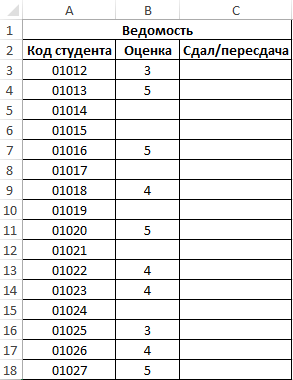
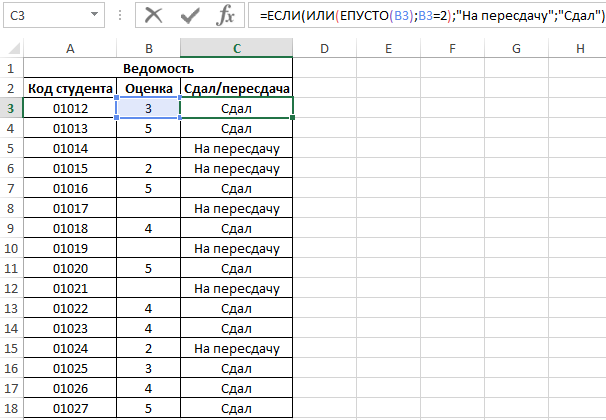

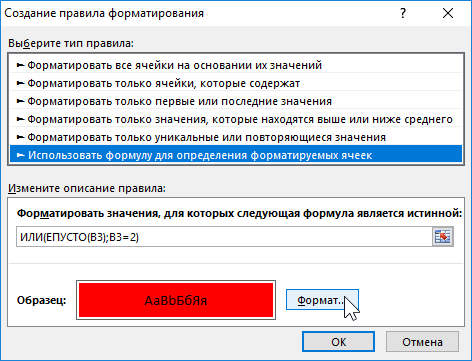
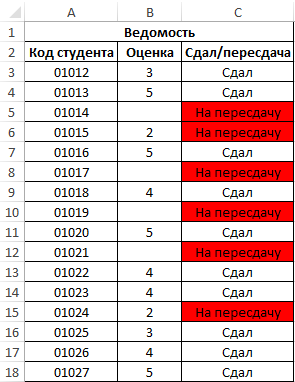
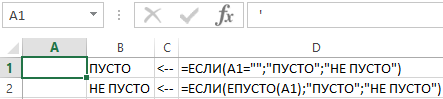
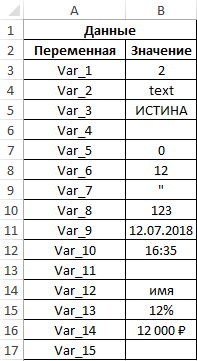
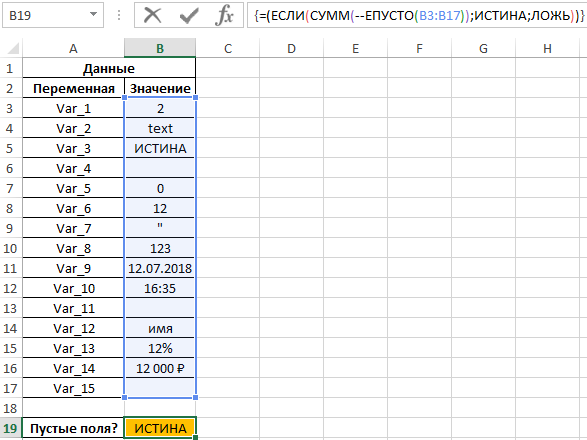
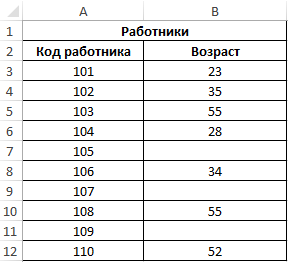
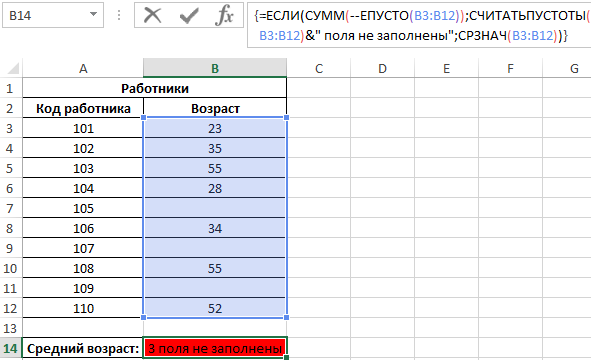




 Команда Go To Special (Выделить группу ячеек) позволяет выбрать ячейки определённого типа, например, ячейки, содержащие формулы, примечания, константы, пустые ячейки и так далее.
Команда Go To Special (Выделить группу ячеек) позволяет выбрать ячейки определённого типа, например, ячейки, содержащие формулы, примечания, константы, пустые ячейки и так далее. Теперь в выбранном диапазоне выделены только пустые ячейки и всё готово к следующему шагу.
Теперь в выбранном диапазоне выделены только пустые ячейки и всё готово к следующему шагу.

 Формула (=C3) показывает, что в ячейке C4 появится значение из ячейки C3.
Формула (=C3) показывает, что в ячейке C4 появится значение из ячейки C3.